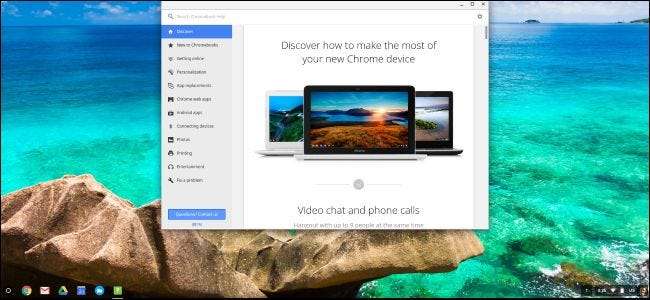
Если вы вмешались в работу своего Chromebook - чтобы установите Windows на свой Chromebook , например, вы могли заменить его BIOS на сторонний вариант. Вот как отменить все изменения и превратить компьютер с Windows или Linux обратно в Chromebook.
Если вы не вносили серьезных изменений в Chromebook, вы можете сбросить заводские настройки обычным способом . Следующее руководство предназначено для тех, кто установил другой BIOS и другую операционную систему.
Шаг 1. Восстановите исходную BIOS Chromebook
СВЯЗАННЫЕ С: Как установить Windows на Chromebook
Вы можете восстановить BIOS, используя тот же сценарий, который вы использовали для замены BIOS. Этот сценарий, если вы помните из наш гид , создает резервную копию вашего BIOS, что упрощает восстановление. Однако этот сценарий должен запускаться в системе Linux с полной оболочкой Bash, поэтому вы не сможете выполнять этот шаг из Windows.
Вместо этого вы захотите загрузить Chromebook в среду Linux. Мы будем использовать Ubuntu в качестве примера, но и другие дистрибутивы Linux также должны работать нормально. Скачать ISO-образ Ubuntu а также утилита Rufus . Запустите Rufus, выберите USB-накопитель и выберите «Схема разделов GPT для UEFI», а также «FAT32». Нажмите кнопку справа от «Создать загрузочный диск с помощью» и выберите загруженный ISO-образ Ubuntu. Когда будете готовы, нажмите «Пуск».
Руфус спросит вас, хотите ли вы скопировать изображение в режиме ISO или DD. Вы можете выбрать по умолчанию «Режим изображения ISO» и продолжить.
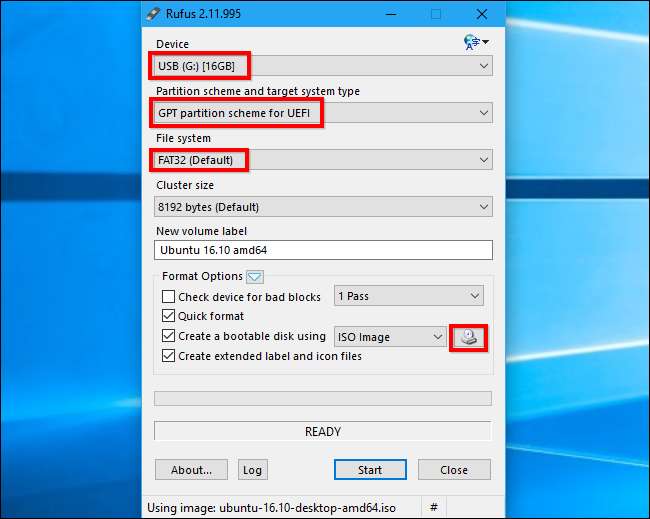
ПРИМЕЧАНИЕ. Если вы переустановили винт защиты от записи BIOS Chromebook, вам необходимо удалить его перед перепрошивкой исходного BIOS. Если вы оставили винт защиты от записи отключенным, можно продолжить.
Когда вы закончите, подключите USB-накопитель к Chromebook и перезагрузите компьютер. BIOS должен автоматически загрузиться с USB-накопителя. Если этого не произошло, нажмите любую клавишу в начале процесса загрузки, выберите «Диспетчер загрузки» и выберите свой USB-накопитель. Выберите «Попробовать Ubuntu без установки», чтобы получить рабочий стол Ubuntu.
Щелкните значок Wi-Fi в правом верхнем углу экрана и подключитесь к сети Wi-Fi, когда дойдете до рабочего стола. Это даст системе Linux доступ в Интернет, необходимый для загрузки сценария.

Теперь вы запускаете тот же сценарий, что и раньше. Откройте окно терминала в Ubuntu и вставьте следующую команду, после чего нажмите Enter.
сд ~; курл -Ль -О нттп://мрхромебокс.тех/фирмваре-утил.ш; судо баш фирмваре-утил.ш
Эта команда переходит в ваш домашний каталог, загружает хттп://мрхромебокс.тех/фирмваре-утил.ш файл сценария и запускает его с правами root. Посетите веб-сайт разработчика для дополнительная документация о том, как работает скрипт .
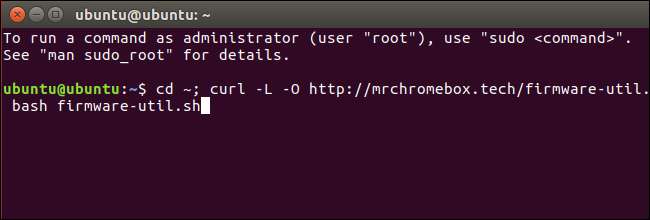
Скрипт загрузится и запустится, и вы увидите полезное меню.
Воспользуйтесь опцией «Восстановить стандартную прошивку (полную)». Введите «9» и нажмите «Enter», чтобы запустить его.
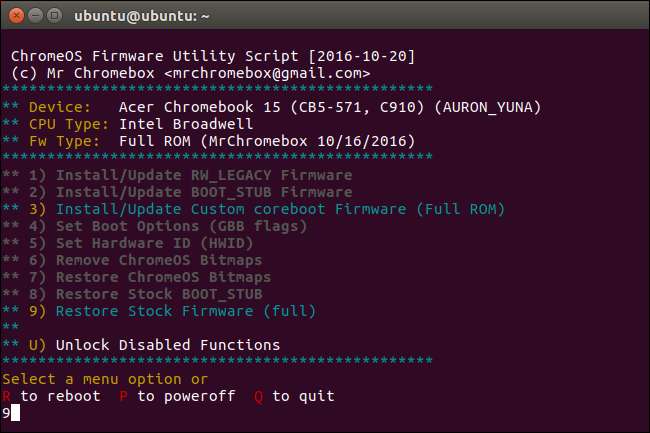
Ответьте на вопросы сценария, подключив USB-накопитель, содержащий файл резервной копии BIOS, и наведя на него сценарий. Скрипт вернет резервную копию BIOS на ваш Chromebook.
Если вы потеряли резервную копию исходной прошивки BIOS, сценарий может попытаться загрузить и установить копии из Интернета. Просто скажите скрипту, что у вас нет файла резервной копии прошивки, когда он спросит. Согласно заявлению, загрузка оригинального BIOS из Интернета в настоящее время работает только для устройств с архитектурой Haswell, Broadwell или Baytrail. документация по сценарию .
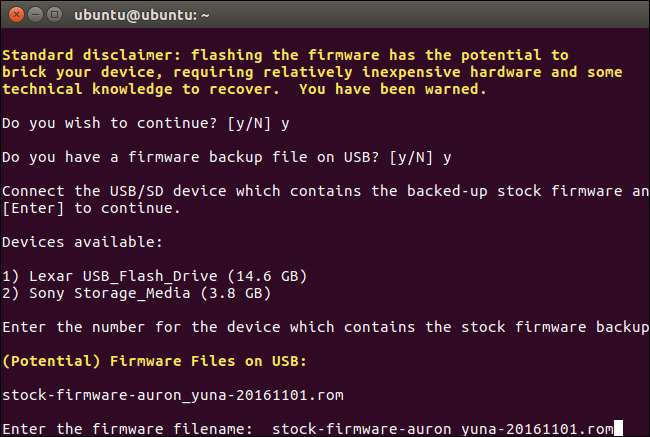
Процесс должен завершиться успешно. Вам сообщат, что вам нужно восстановить Chrome OS с помощью носителя для восстановления Chrome OS, а затем повторно запустить этот скрипт, чтобы сбросить флаги загрузки микропрограммы.
Теперь вы можете выключить Chromebook.
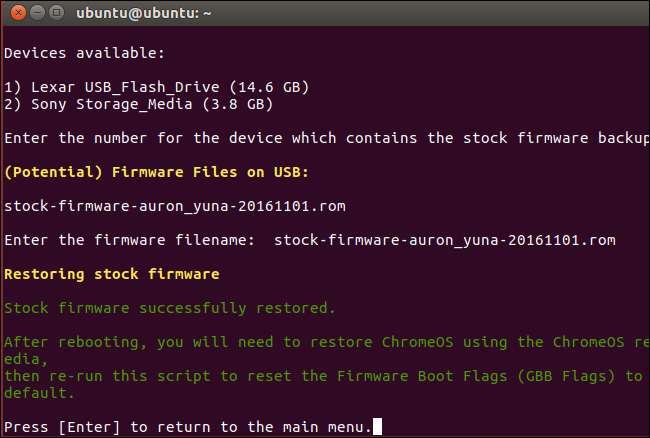
Шаг 2. Восстановите Chrome OS
Теперь вам нужно создать операционную систему Chrome OS с помощью носителя для восстановления. Вы можете сделать это на любом компьютере - Windows, Mac, Linux или Chromebook - с установленным браузером Chrome. Перейдите в Интернет-магазин Chrome и установите Утилита восстановления Chromebook Приложение Chrome, чтобы начать работу.
Запустите приложение и подключите USB-накопитель. Этот USB-накопитель будет удален в ходе этого процесса. Вы можете использовать тот же USB-накопитель, который вы использовали для Ubuntu ранее, если хотите - Ubuntu будет удален с него, но вам больше не понадобится Ubuntu для этого процесса.
Найдите свою модель Chromebook в приложении Chromebook Recovery Utility. Вы можете выбрать его из списка или просто ввести кодовое имя.
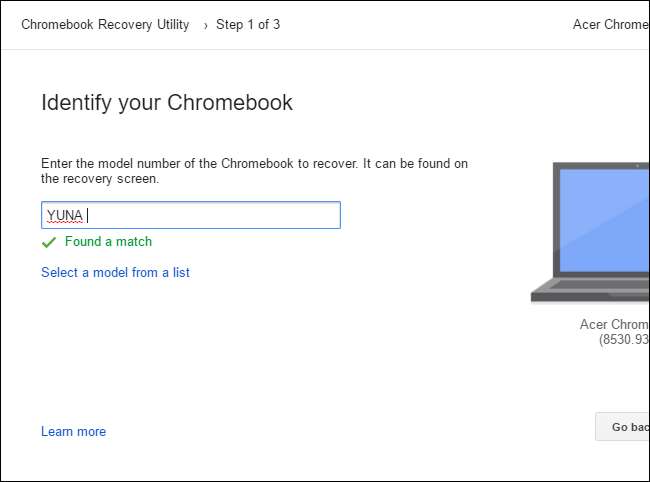
Если вы не помните свою модель Chromebook, вы можете включить Chromebook, и вы увидите номер модели, отображаемый в нижней части экрана восстановления.
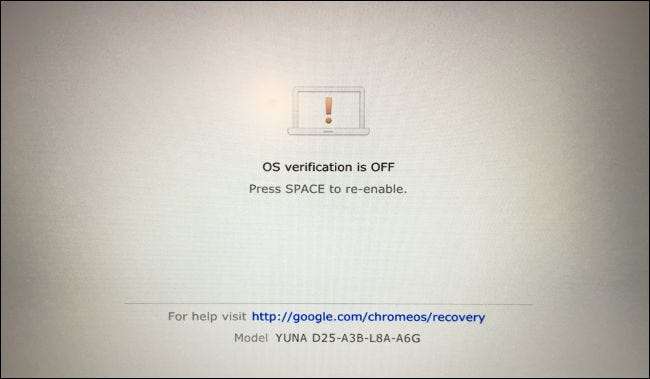
Пройдите через мастер утилиты восстановления Chromebook. Приложение очистит подключенный USB-накопитель и поместит на него носитель для восстановления Chrome OS. Если в вашем Chromebook есть слот для SD-карты, вы также можете использовать эту утилиту, чтобы вместо этого поместить носитель для восстановления на SD-карту.
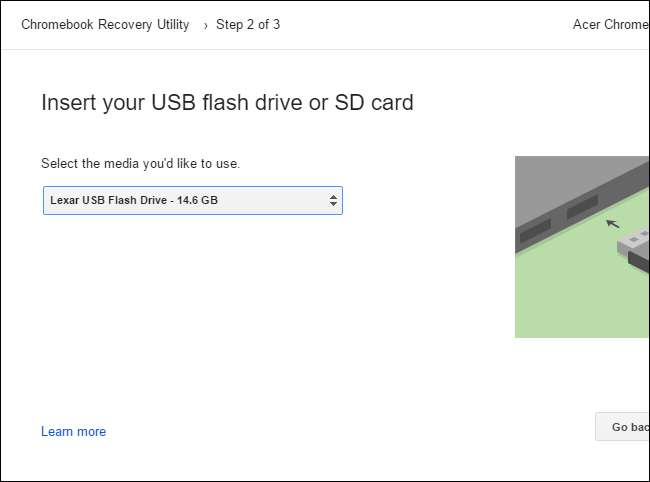
Когда инструмент завершит создание носителя для восстановления, вы можете извлечь USB-накопитель из компьютера и подключить его к Chromebook.
Пока ваш Chromebook выключен, нажмите и удерживайте клавиши Esc и Refresh (клавиша Refresh - это то место, где на обычной клавиатуре будет клавиша F3). Нажмите кнопку питания, удерживая эти клавиши, а затем отпустите кнопку питания. Отпустите клавиши Esc и Refresh, когда увидите на экране сообщение.
Ваш Chromebook загрузится в режиме восстановления, и вы увидите сообщение о необходимости вставить диск восстановления, чтобы продолжить. Подключите созданный USB-накопитель к Chromebook.
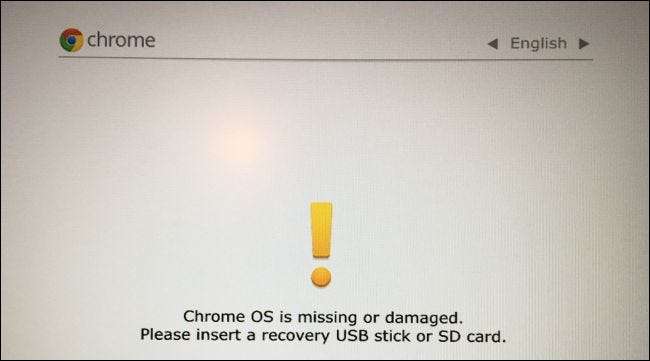
Ваш Chromebook автоматически обнаружит носитель для восстановления и будет использовать его для восстановления вашего устройства. Убедитесь, что Chromebook подключен, и позвольте ему автоматически восстановить операционную систему.
Если ваш Chromebook не определяет автоматически подключенный диск и не запускает процесс восстановления, возможно, с вашим носителем для восстановления что-то не так. Вам также может потребоваться удалить любые другие SD-карты, USB-накопители и USB-устройства перед запуском диска восстановления. Убедитесь, что у вас подключен только один USB-накопитель, чтобы не запутать систему.
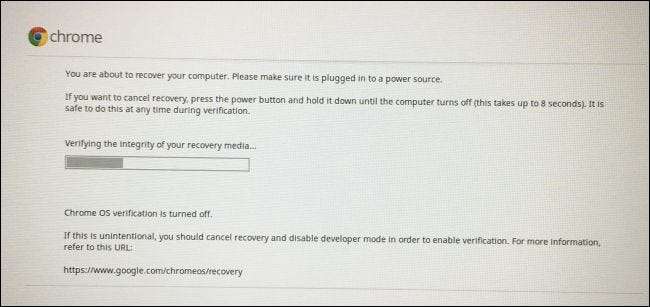
Когда это будет сделано, ваш Chromebook попросит вас удалить носитель для восстановления. Ваш Chromebook автоматически перезагрузится.
Нажмите Ctrl + D, чтобы согласиться продолжить работу в режиме разработчика, когда увидите предупреждение «Проверка ОС отключена». Вы пока не хотите повторно включать проверку ОС!
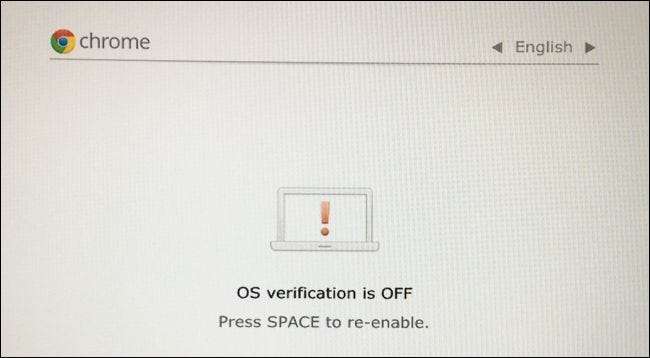
Загрузитесь в Chrome OS, и вы увидите мастер установки Chrome OS. Войдите и настройте Chrome OS в обычном режиме.
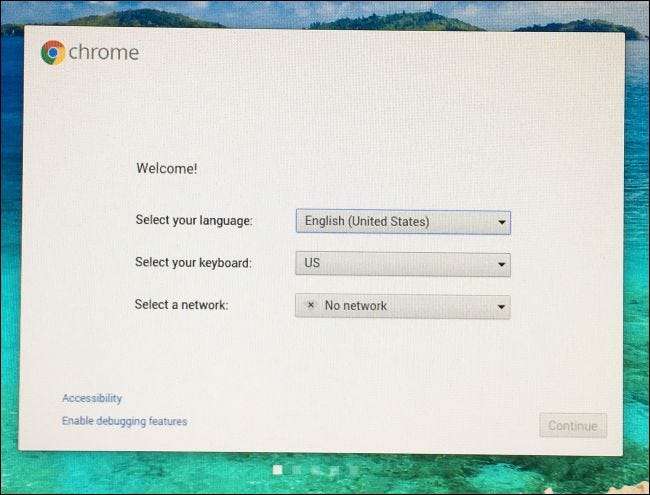
Шаг 3. Восстановите флаги загрузки прошивки
Как упоминалось ранее в сценарии, вам необходимо сбросить флаги загрузки микропрограммы до значений по умолчанию.
В Chrome OS нажмите Ctrl + Alt + T, чтобы открыть окно терминала. Тип
ракушка
и нажмите Enter, чтобы получить доступ к полной оболочке.
Вставьте следующую команду и нажмите Enter, чтобы загрузить и запустить скрипт прошивки в последний раз:
сд ~; курл -Ль -О нттп://мрхромебокс.тех/фирмваре-утил.ш; судо баш фирмваре-утил.ш
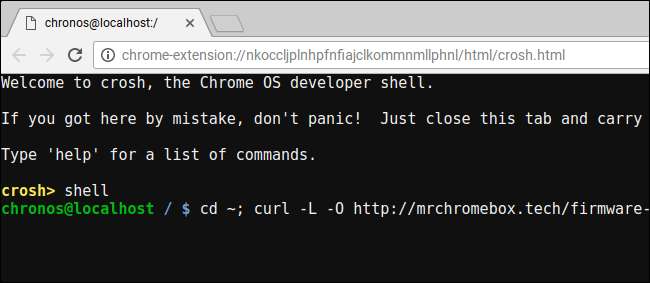
Когда появится интерфейс сценария, выберите параметр «Установить параметры загрузки (флаги GBB)», набрав «4» и нажав Enter.
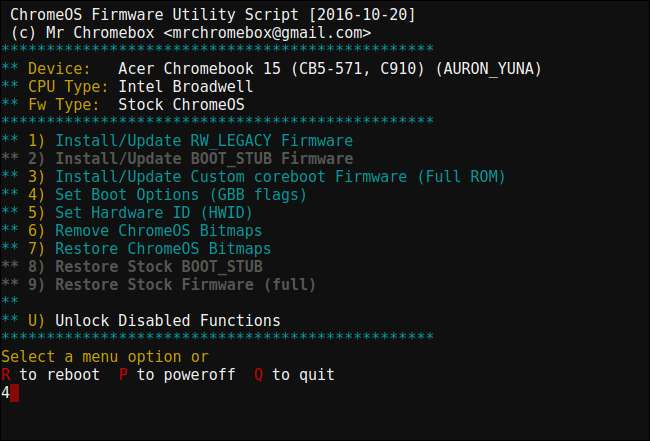
Скажите сценарию, что вы хотите «Восстановить заводские настройки по умолчанию», набрав «5» и нажав Enter.
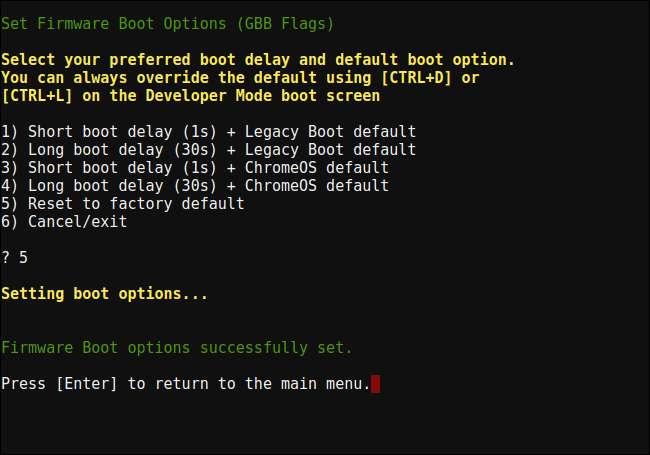
Шаг четвертый: отключите режим разработчика (необязательно)
На этом этапе вы можете или не хотите отключать Режим разработчика .
Режим разработчика - это особый режим, позволяющий изменять системное программное обеспечение Chromebook. Это еще один способ сказать, что функция «Проверка ОС» отключена, что позволяет вам вмешиваться в работу ОС. Пока включен режим разработчика, вам нужно нажимать Ctrl + D для загрузки Chromebook при каждой его загрузке.
Если вы не хотите возиться с программным обеспечением Chromebook, отключите режим разработчика. Если вы планируете установка Linux на Chromebook с помощью чего-то вроде Crouton , вы хотите оставить режим разработчика включенным.
Если вы действительно хотите отключить режим разработчика, перезапустите Chromebook и нажмите клавишу пробела, когда появится экран «Проверка ОС, если ВЫКЛ.».
(Если вы не хотите отключать режим разработчика, просто продолжайте нажимать Ctrl + D при каждой загрузке Chromebook.)
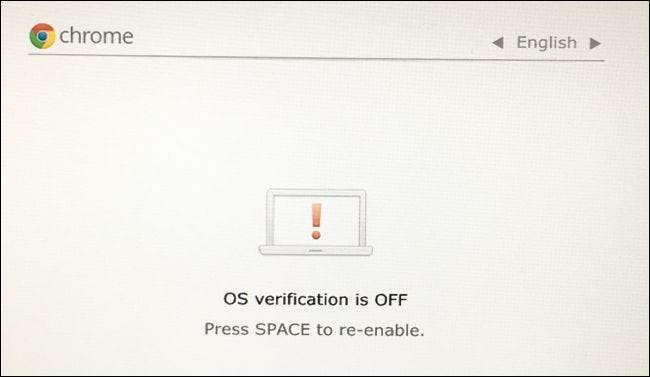
Нажмите клавишу «Ввод», чтобы подтвердить, что вы хотите отключить режим разработчика, когда ваш Chromebook спросит.
Ваш Chromebook очистит свои внутренние диски и повторно включит проверку ОС, что не позволит вам (или вредоносному ПО) изменить системный раздел и файлы операционной системы. Вам также не придется нажимать Ctrl + D при каждой загрузке.
После этого вам придется снова войти в Chrome OS, так как отключение режима разработчика приведет к стиранию внутренней памяти.
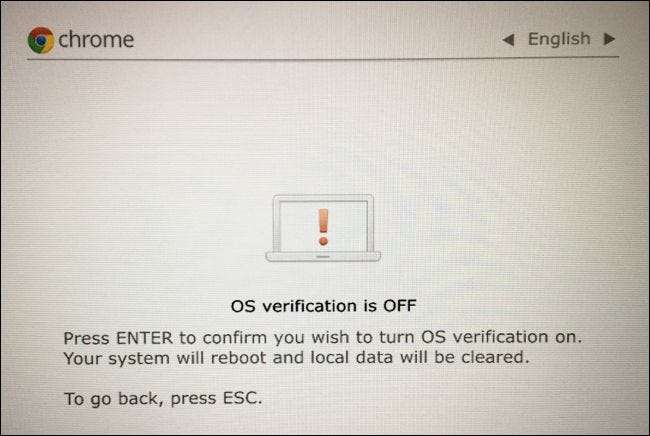
Шаг 5. Повторно установите винт защиты от записи BIOS (необязательно)
Вы также можете снова включить защиту от записи BIOS. Это не требует отключения режима разработчика. Фактически, вы можете прошить все, что захотите, в свой BIOS, а затем переустановить винт, чтобы защитить модифицированный BIOS от изменений.
Если вы перепрограммировали исходный BIOS, вы можете переустановить винт, чтобы защитить исходный BIOS от изменений. Ваш Chromebook вернется в то же состояние, в котором он был при покупке, с использованием исходного BIOS и защитой от изменений.
Сделайте то же самое, что и при снятии винта. Сначала выключите Chromebook - не просто переводите его в спящий режим, а полностью выключите. Переверните Chromebook и открутите нижнюю часть.

Найдите отверстие для винта, из которого вы открутили винт защиты от записи BIOS. Возьмите точно такой же винт, который вы открутили ранее, и вверните его обратно в отверстие.

Как только он будет защищен, снова прикрепите нижнюю часть к Chromebook и загрузитесь. BIOS будет защищен от записи, и вы будете использовать стандартную операционную систему Chrome OS. Ваш Chromebook будет в том же состоянии, в котором он был при покупке.








